ARAÇ TAKİP SİSTEMİ , ARAÇ AYARLARI
ARAÇ TAKİP PANELİ / ARAÇ AYARLARI NASIL YAPILIR
Araç takip ,araç ayarları ekranı.
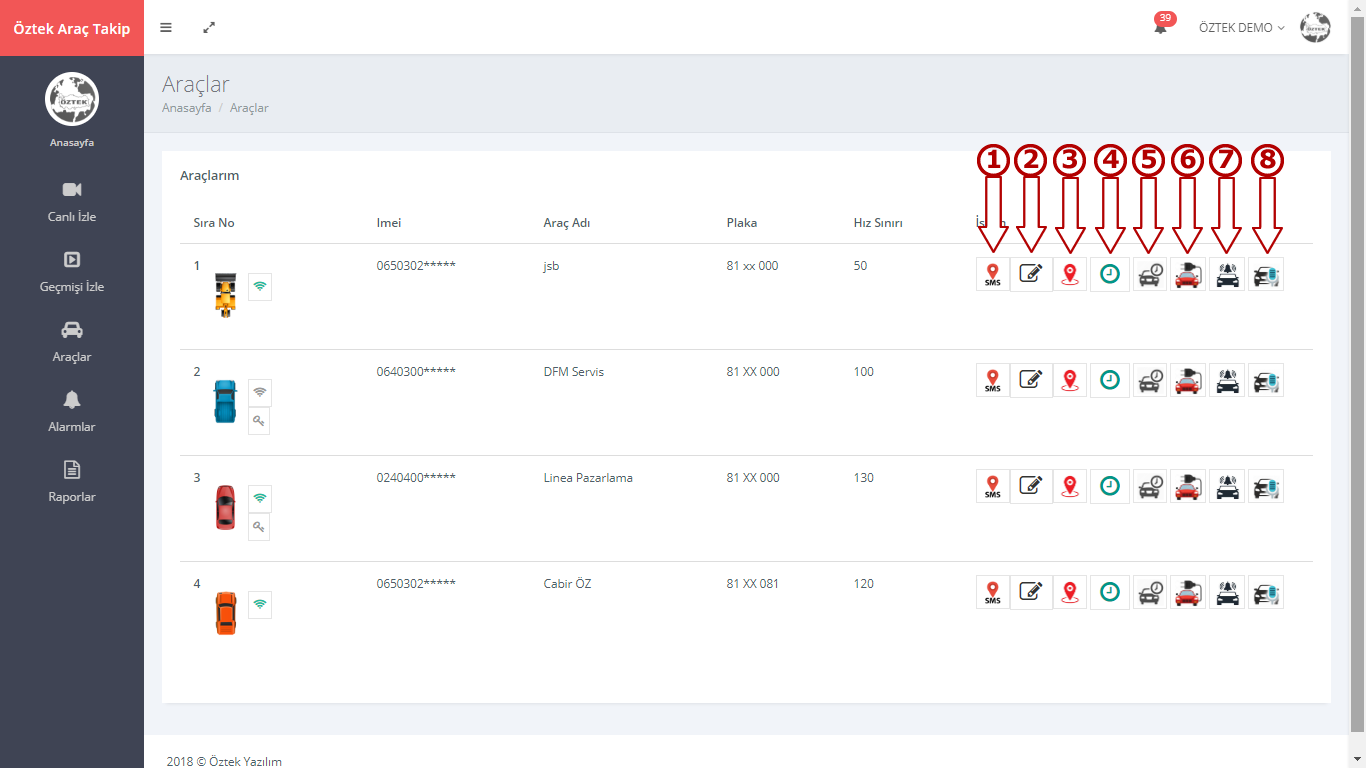
Araç Takip Sistemi panelinde, sol menüdeki ARAÇLAR menüsüne tıkladığınızda, yukarıdaki ekran açılacaktır. Bu kısımdan sisteme kayıtlı araçlarınız listelenecektir.
Araçlarınız ile ilgili bilgileri bu kısımdan düzenleyebileceksiniz. ayrıca alarmlarda kullanılacak ayarların belirli bir kısmı da bu sayfadan yapılacaktır. Bunlar ile ilgili kısa aktarımları aşağıda resimli olarak kısaca size aktaracağız.
Üstte ki Resimde ( 8 tane Buton yada ikon görüyorsunuz. Kısaca bunları açıklayalım
1 NUMARALI ALAN - MEVCUT KONUMU SMS İLE GÖNDERME...
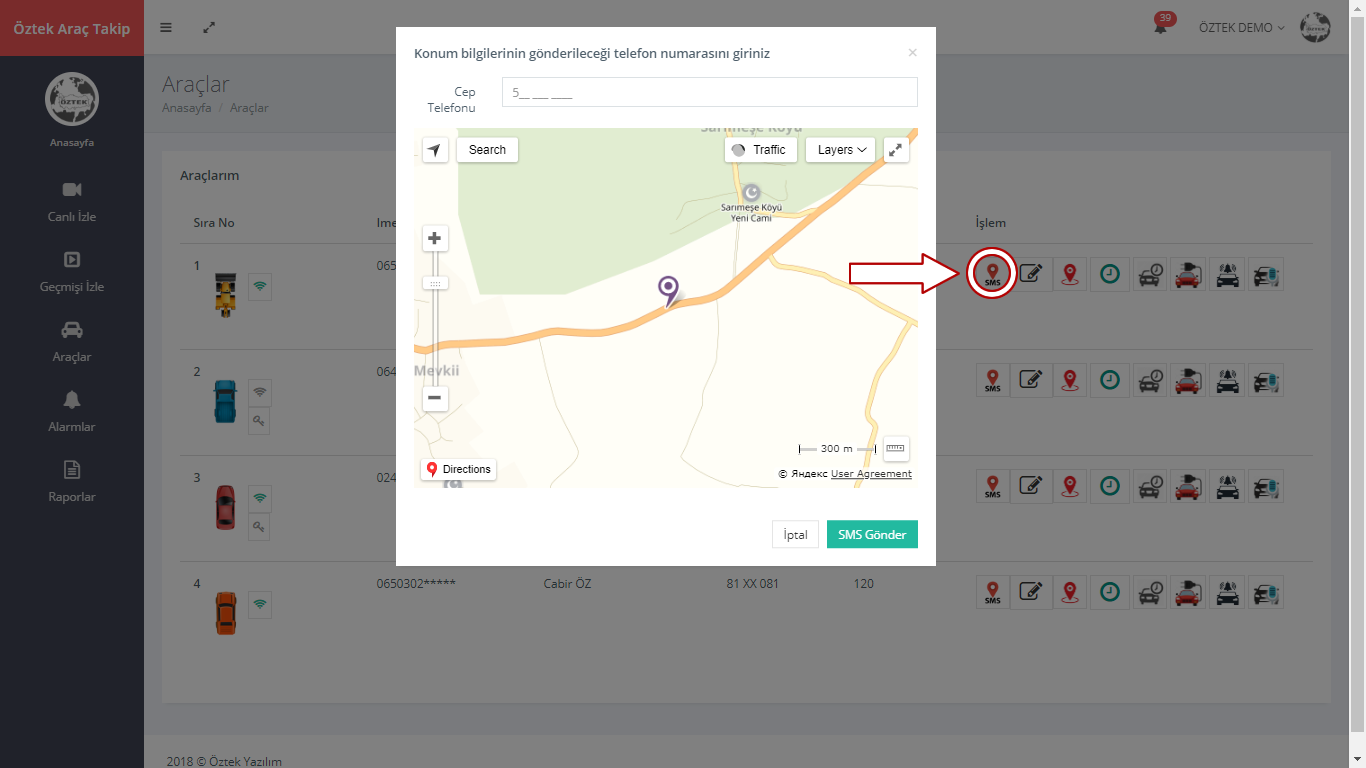
1 numaralı alanı tıkladığımızda, karşımıza gelecek pencerede cep telefonu yazan alana,aracın anlık konumunu göndermek istediğimiz numarayı yazıyoruz ve SMS GÖNDER düğmesine tıklıyoruz.
2 NUMARALI ALAN - ARAÇ BİLGİLERİNİN DÜZENLENMESİ...
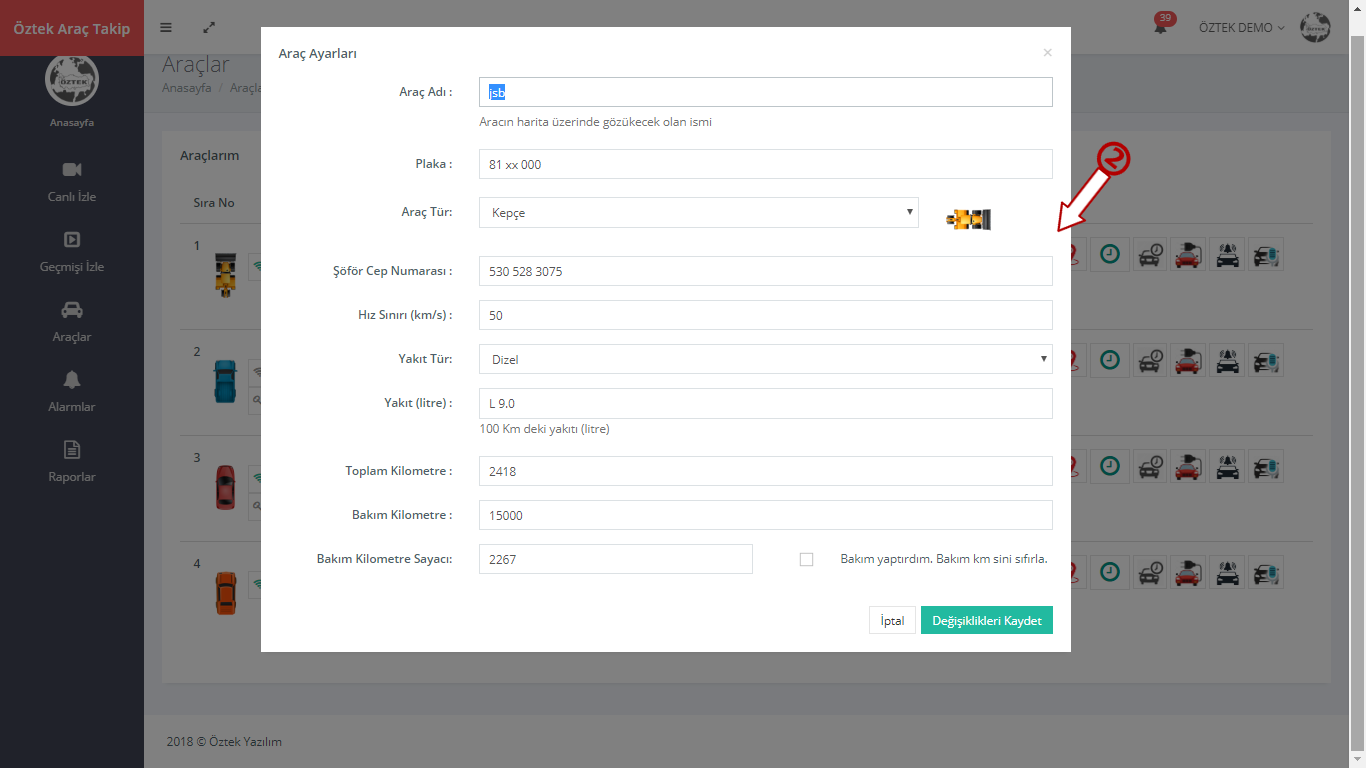
Sırayla ilgili alanlara bilgileri giriyoruz. burada önemli olan noktalardan birincisi hız sınırı, bu belirlendiğinde daha sonra alarmlar kısmından dilersek, hız sınırı aşım alarmlarını sms ile alabilir, alarmlar menüsünden de takip edebiliriz. Buraya gireceğimiz değeri buna göre belirlemekte fayda var.
Araç tipinden haritada gözükecek araç ikonunu belirleyebiliriz.
Yakıt Türü ve yakıt litre alanlarından gireceğimiz veriler , aracın ne kadar yakıt harcadığının kontrolünde , raporlarda gözükecek verilerin güvenirliliğin artıracaktır. Dönem bazında yakıt harcamalarının artması durumunda gerçekleşen ve olması gereken harcama miktarlarını kıyaslayabilir, araçlarla ilgili bakım veya değişim kararlarını vermenizde size yardımcı olacak rakamları bu veriler ışığında elde edebilirsiniz.
Toplam kilometre alnına aracın o anki kilometresini girmelisiniz. Bakım kilometresi alanına kaç kilometre sonra bakıma girecekse onu yazarak Bakım kilometre sayacı ile aracın bakım sürelerini düzenleyebilirsiniz. Bakım kilometre sayacını sıfırlamak için bakım yaptırdım kutucuğunu işaretleyerek formu kaydetmemiz yeterli, yeni bakım kilometresi sıfırdan başlayacaktır.
Araç Adı kısmı yani en üstteki alanda yazacağımız isim haritalarda ve diğer izleme seçeneklerinde , gözükecek olan isim olacaktır.
3 NUMARALI ALAN - ARAÇ İÇİN GÜVENLİ ALAN BELİRLENMESİ..
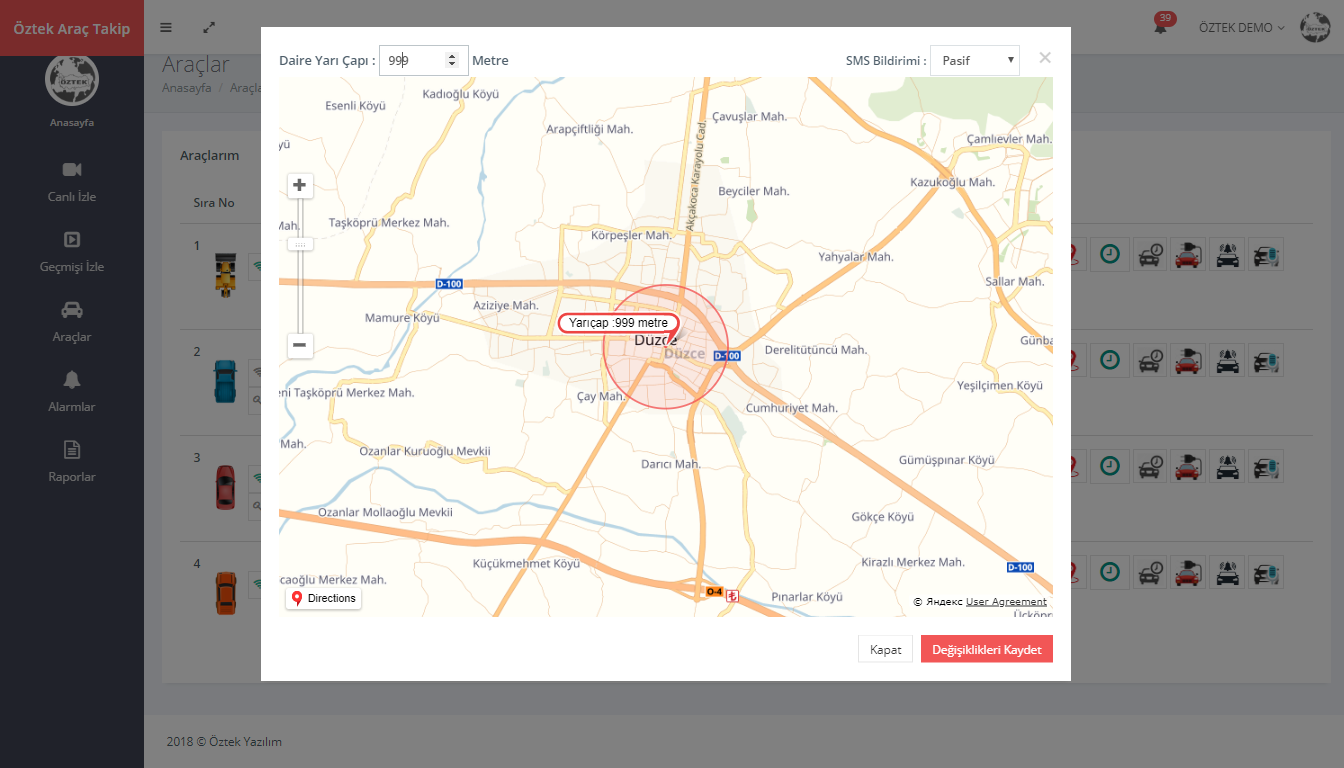
Araç takip sistemimizde bu alana tıkladığımızda, karşımıza açılacak olan pencerede bir harita ve üzerinde daire yarı çapı girilecek bir kısım ve sms bildirim ayarını aktif ve pasif yapacağımız bir alan görünecektir. Bu kısımdan yaptığımız ayar ile aracımız için belirli bir güvenli alan oluşturup bu alan dışına çıkışları takip edebilir, dilerseniz cep telefonunuza gelecek sms ile de bilgilendirilebilirsiniz...
daire yarı çapına gireceğiniz değer ile güvenli alan için harita üzerinde gördüğünüz kırmızı kısım artar yada azalır, size uygun konuma gelinceye kadar değeri artırabilir yada azaltabilirsiniz.
SMS Bildirimi ayarı kısmında varsayılan pasiftir. siz aktif yaptığınızda , takip cihazını monte ettiğiniz araç, belirlediğiniz güvenli alanın dışına her çıktığında size sms ile bilgi gelecektir.
4 NUMARALI ALAN - ARAÇ İÇİN MESAİ SAATİ BELİRLENMESİ..
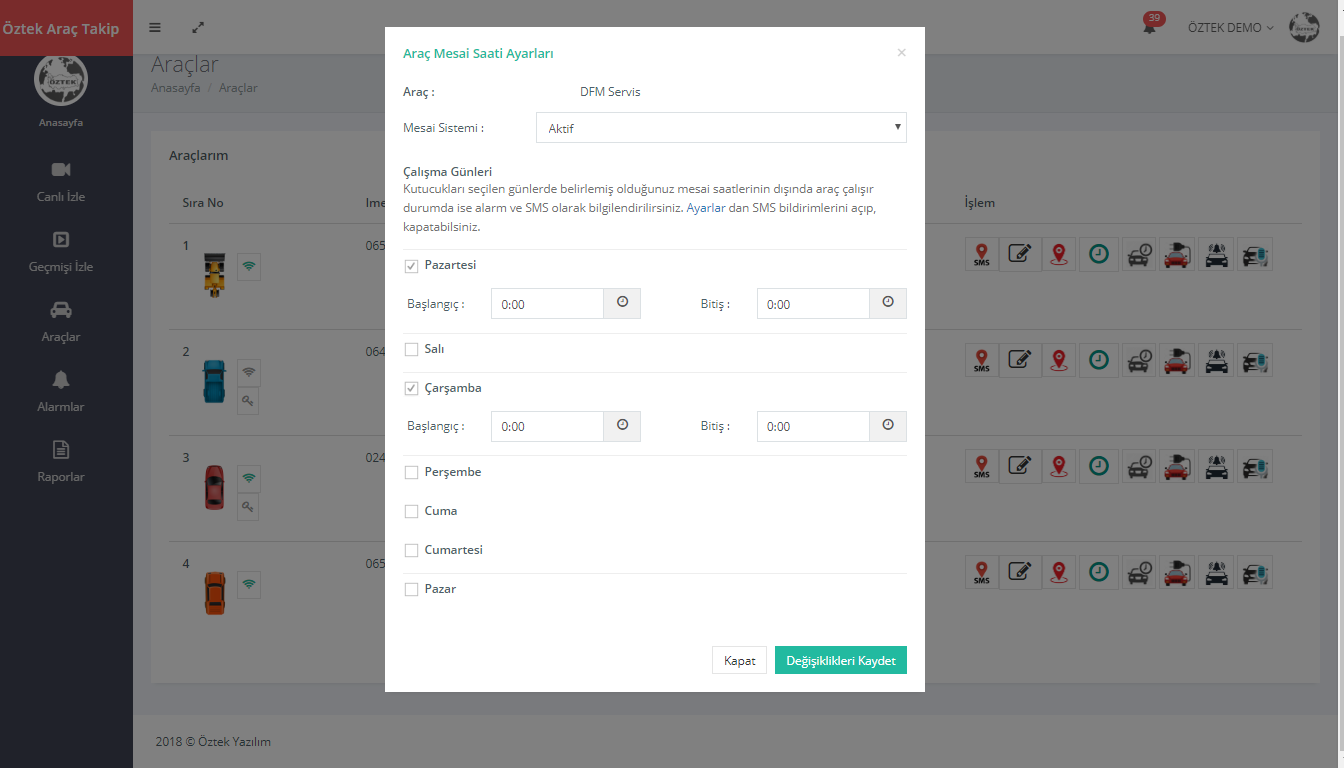
Araç takip sistemimizde ki alarmlar ve alarm raporlarında gözükecek kısımlardan biride mesai saati tanımlamalarıdır. Araç takip sistemimizi kullanan kişiler, bu alan sayesinde haftalık mesai çizelgesi oluşturarak, araçların zamanında kullanılıp kullanılmadığını kontrol edebilirler. Mesai saatlerinin dışında araç sizden habersiz kullanıldığında sms ile bilgilendirilirsiniz. Ayrıca hata raporlarından ne kadar sık mesai dışı kullanım olduğunu görebilirsiniz.
Karşınıza gelecek olan ekranda, mesai sistemi seçim alanını aktif yaptığınızda haftalık çizelge ekranı gelecek , günlerin yanındaki kutucukları işaretlediğinizde , o gün için mesai başlangıç ve bitiş saatleri alanları açılacaktır.
mesai saati girdiğiniz günleri aktif etmek için kaydet butonuna basmanız gerekir.
5 NUMARALI ALAN - GEÇ HAREKET EDEN ARAÇLAR AYARI..
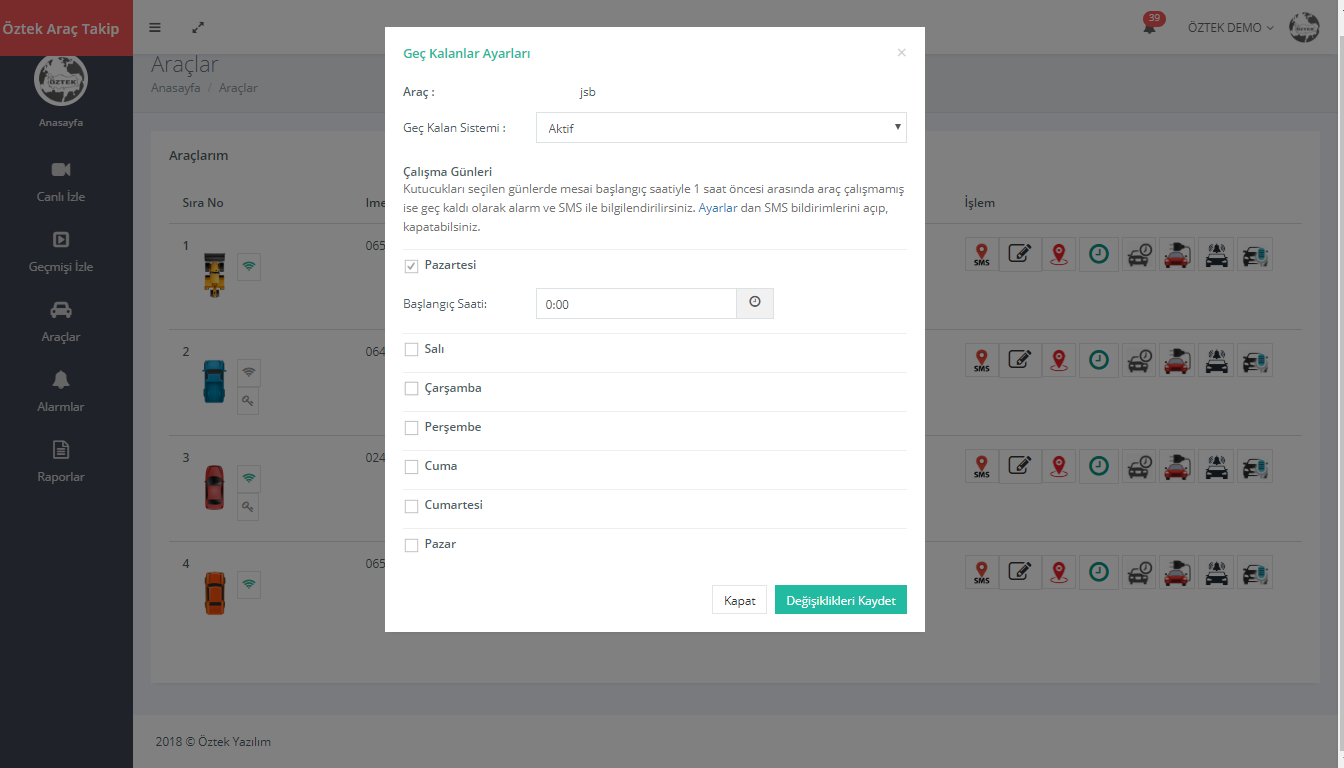
geç kalanlar ayarı, mesai saatleri ayarının tamamlayıcısı gibi düşünülebilir. buradaki amaç, belirli bir saatte yani mesainin başladığı saatte aracınız hareket etti mi yoksa etmedi mi ? . bu şekilde mesaiye geç kalan araçlar için bir rapor alabilir, zamanında hareket etmeyen araçların bilgisini alıp , işlerinizin aksamaması için alternatif çözümleri hızla devreye sokabilirsiniz.
Bu Butona tıkladığımız da açılacak olan alanda araç ismi ve altında geç kalan sistemi seçeneği pasif durumda olacaktır. Araç takip sistemi geç kalanlar seçeneğini aktif ettiğimizde haftalık çalışma çizegesi açılacaktır. Burada çıkan gün isimlerinin yanında ki kutucukları işaretlediğimizde , araç çalışma saatini yazacağımız saat alanı açılacaktır. bunlara göre geçicek ,amanında hareket etmeyen araçları takip edebilirsiniz.